win10和win11双系统切换方法介绍
- 分类:Win10 教程 回答于: 2021年12月31日 11:10:00
有小伙伴既想要体验微软最新的win11系统,又想保留win10系统继续使用怎么办?我们可以通过安装win10和win11双系统解决。那么win10和win11双系统怎么切换?下面教下大家win10和win11双系统切换方法。
方法一:系统配置中切换
1、打开电脑系统后,同时按下快捷键win+r打开运行菜单,然后输入msconfig回车确定进入系统配置界面。

2、接着切换到引导界面,选择自己需要的系统点击“设为默认值”。确定保存后,以后启动系统就是进入到设置的默认系统。
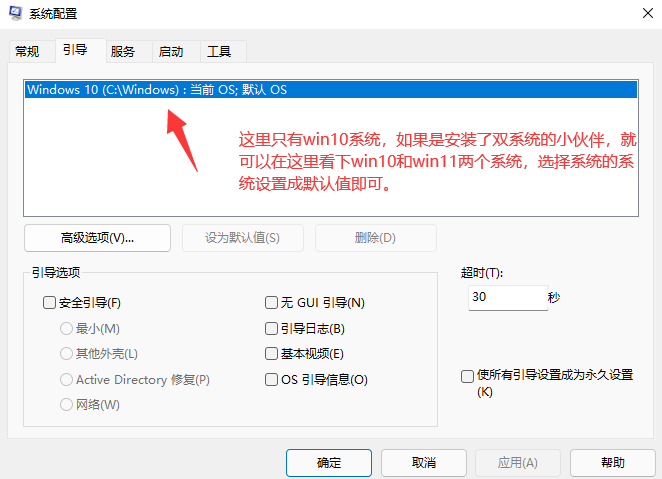
方法二:开机时选择进入
拥有双系统时开机会出现一个选择操作界面,我们直接可以使用键盘“上下”键选择系统进入即可。

以上便是win10和win11双系统切换方法,操作比较简单,有不懂的小伙伴可以参照教程操作。
 有用
26
有用
26


 小白系统
小白系统


 1000
1000 1000
1000 1000
1000 1000
1000 1000
1000 1000
1000 1000
1000 1000
1000 1000
1000 1000
1000猜您喜欢
- win10重新装系统详细步骤教程..2021/09/28
- 装win10系统费用多少?2023/12/27
- 新电脑装系统win10,轻松搞定!..2023/12/01
- 解答win10 iso镜像安装步骤2019/03/01
- win10合上盖子再打开黑屏的解决方法..2022/02/24
- w10怎么重装系统?2022/08/20
相关推荐
- [win10易升]——轻松升级您的操作系统..2023/12/21
- win10电脑系统还原怎么操作2022/04/26
- win10系统镜像怎么下载2022/10/14
- Win10系统手动安装指南2023/12/05
- 系统之家win10原版64位系统下载..2022/11/01
- win10怎么安装win7系统步骤图解..2022/01/18














 关注微信公众号
关注微信公众号



